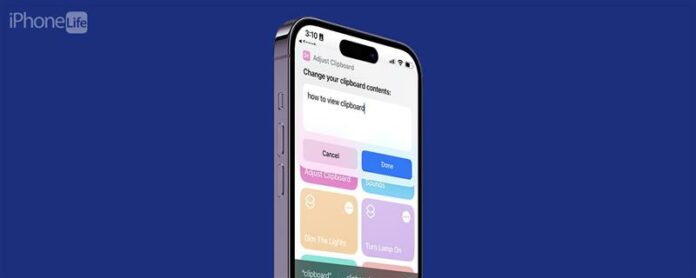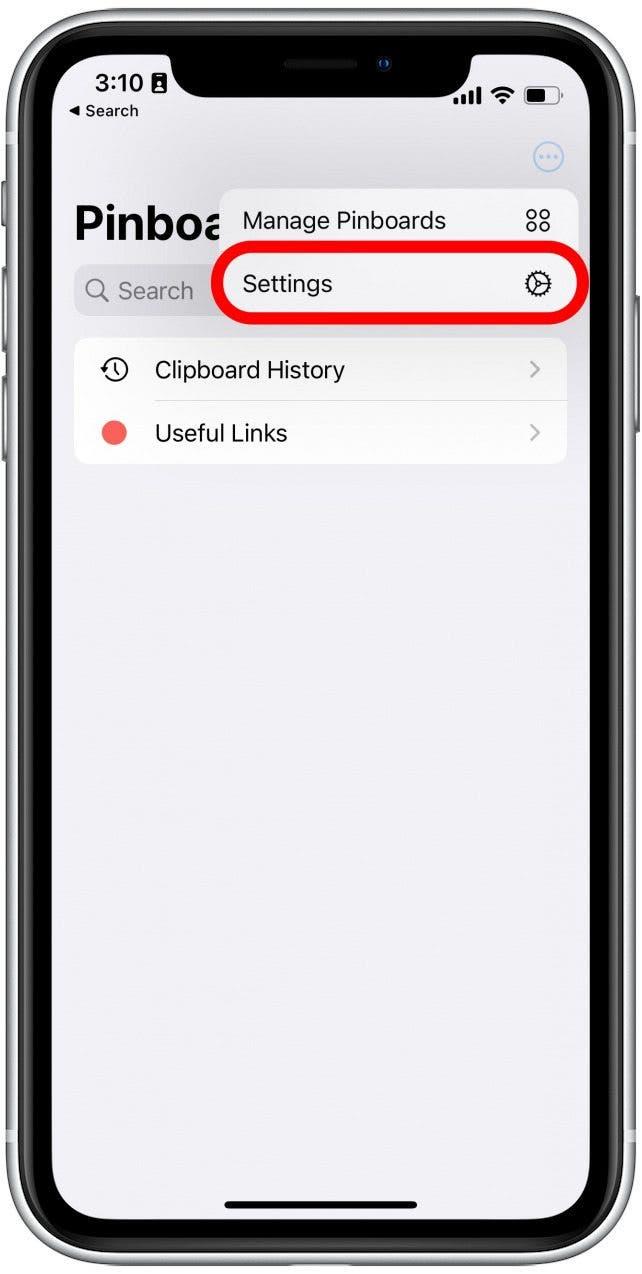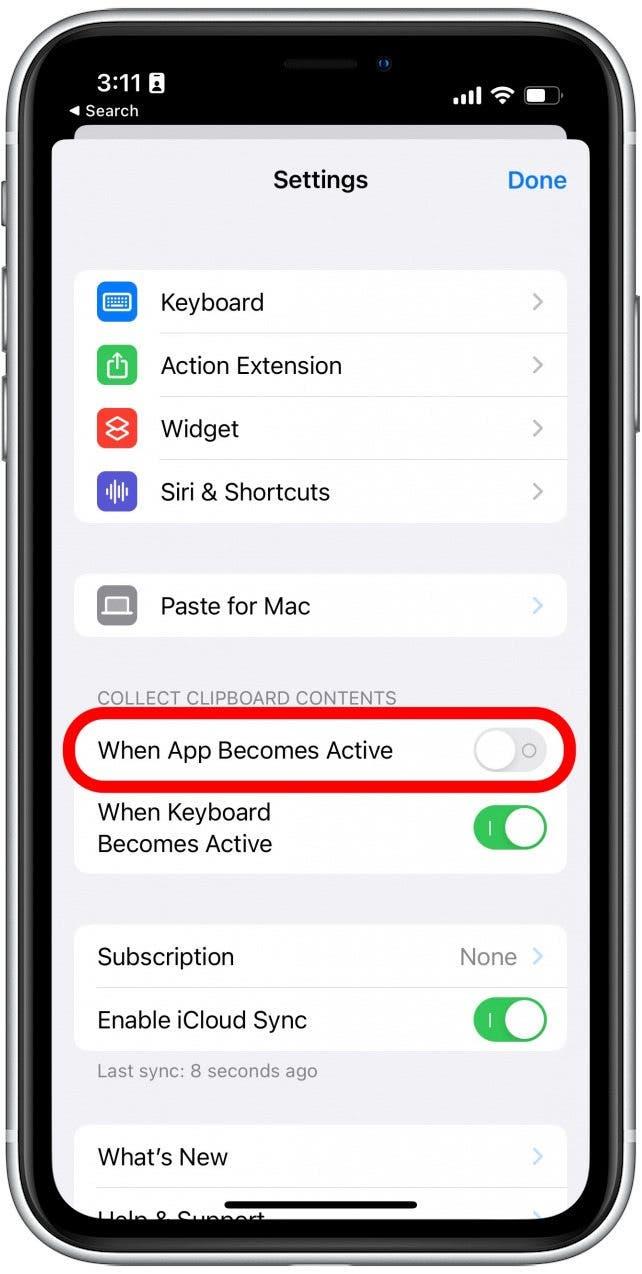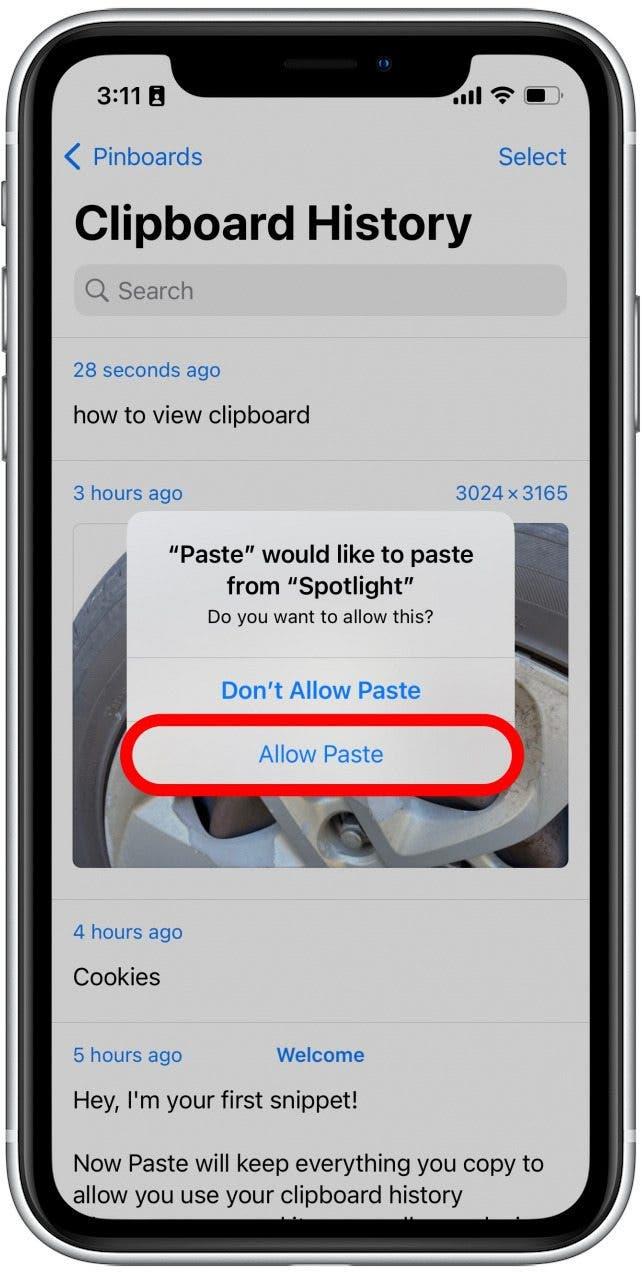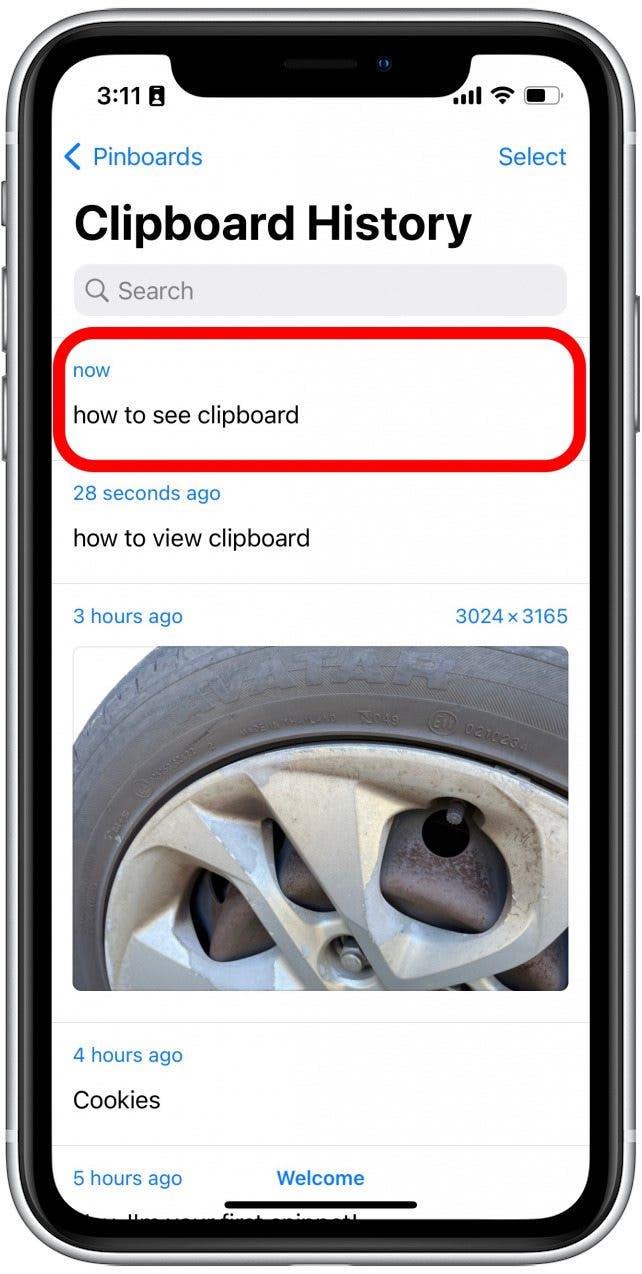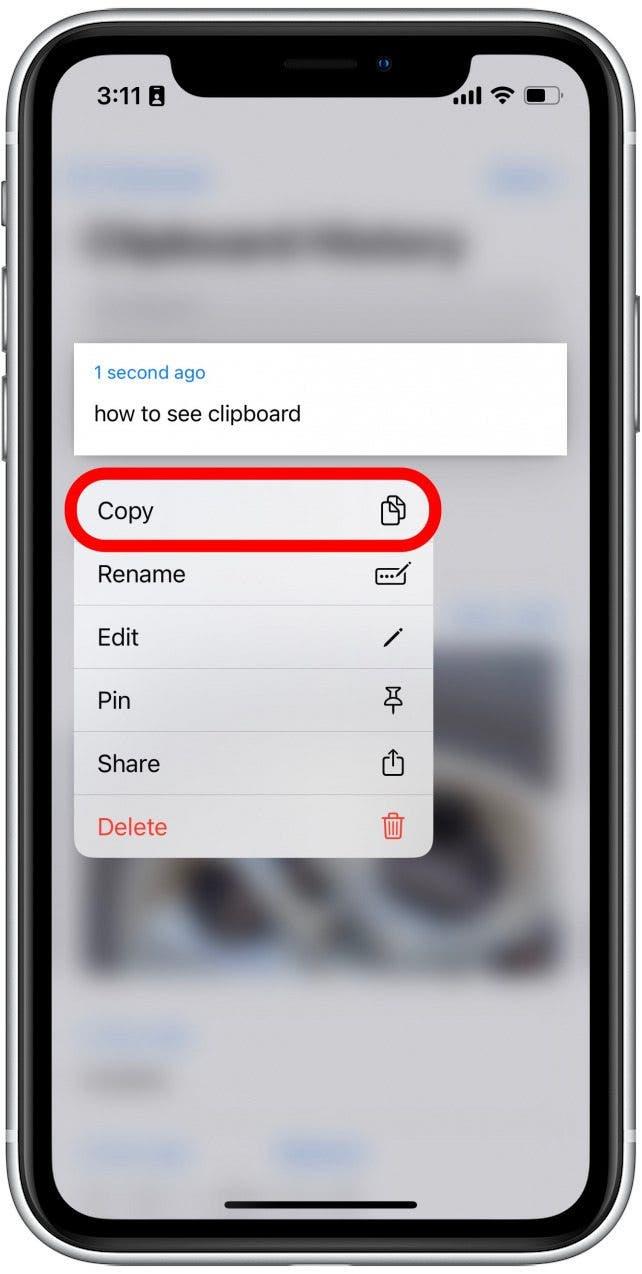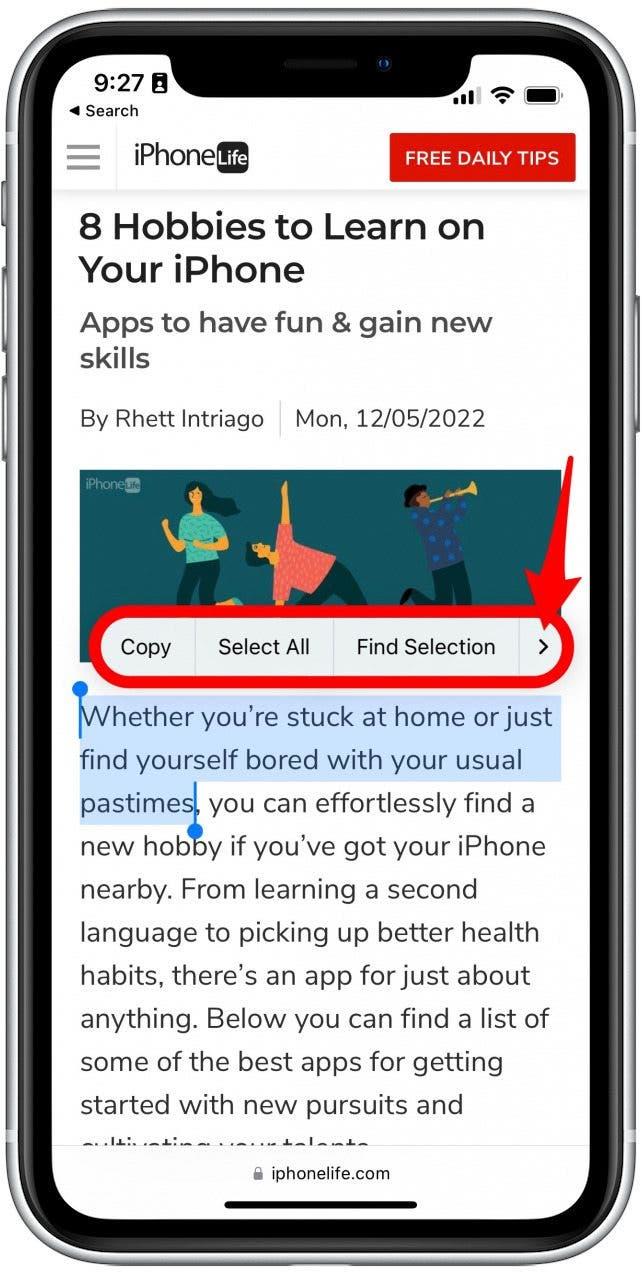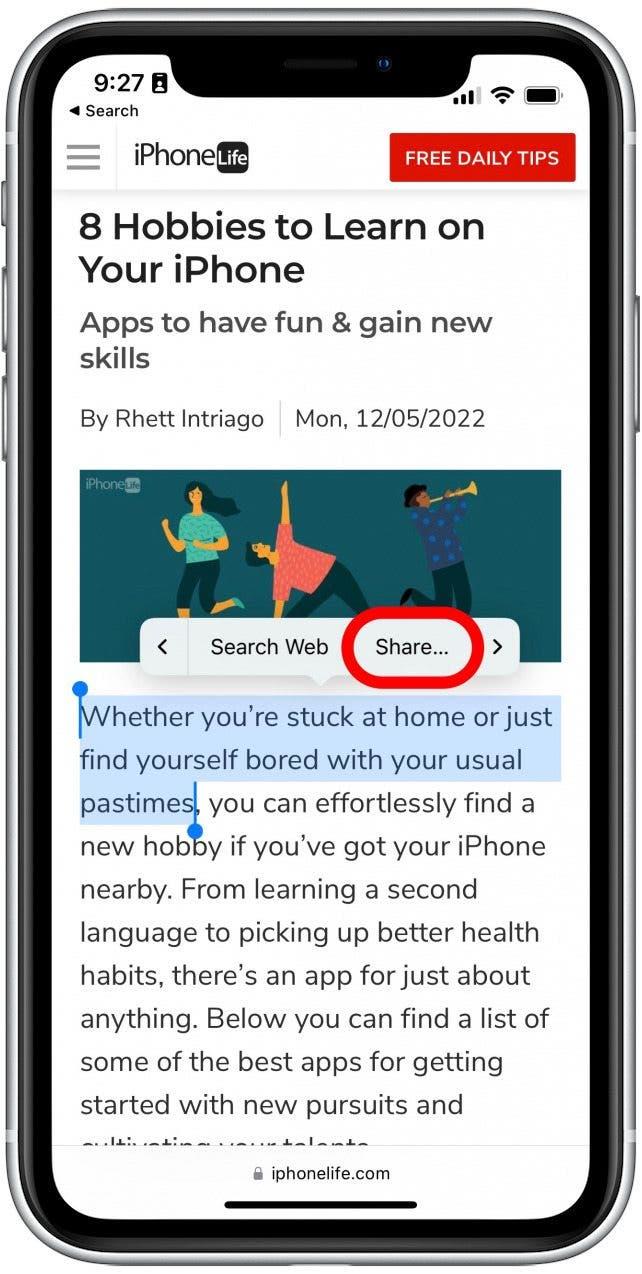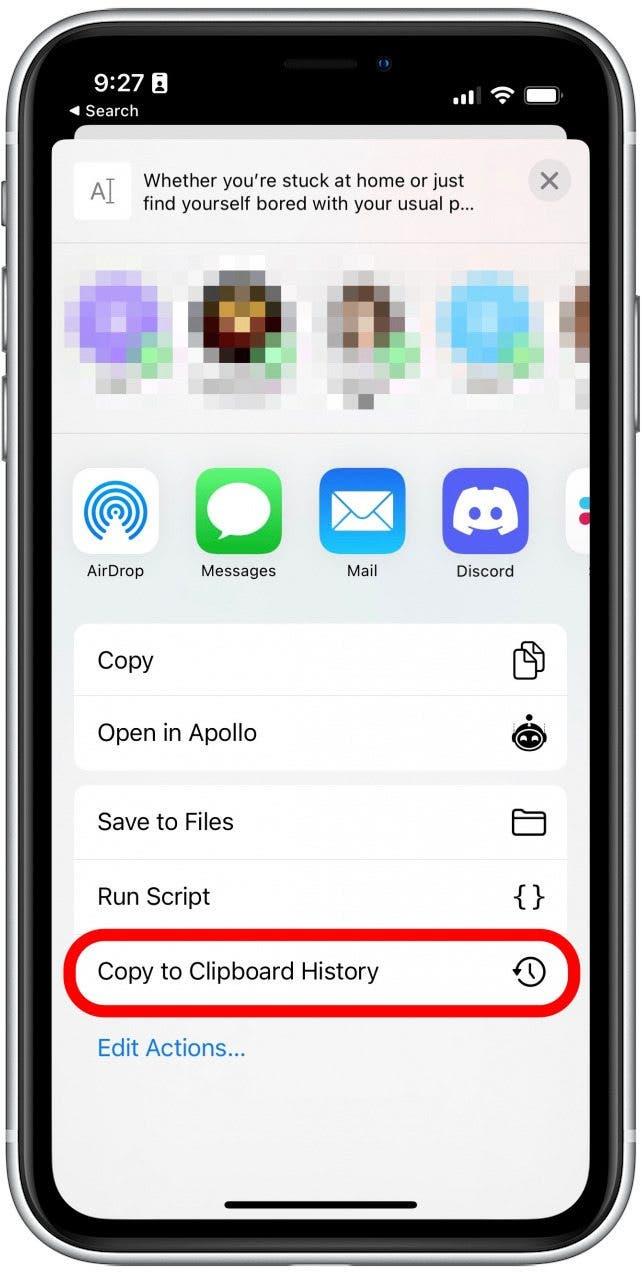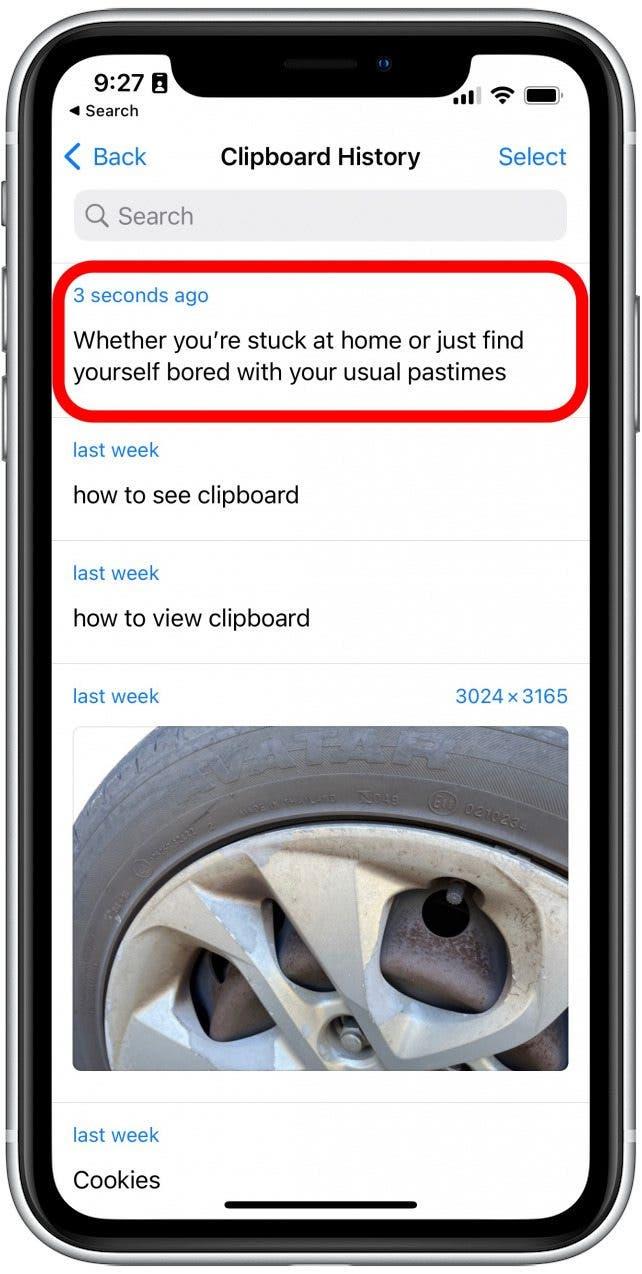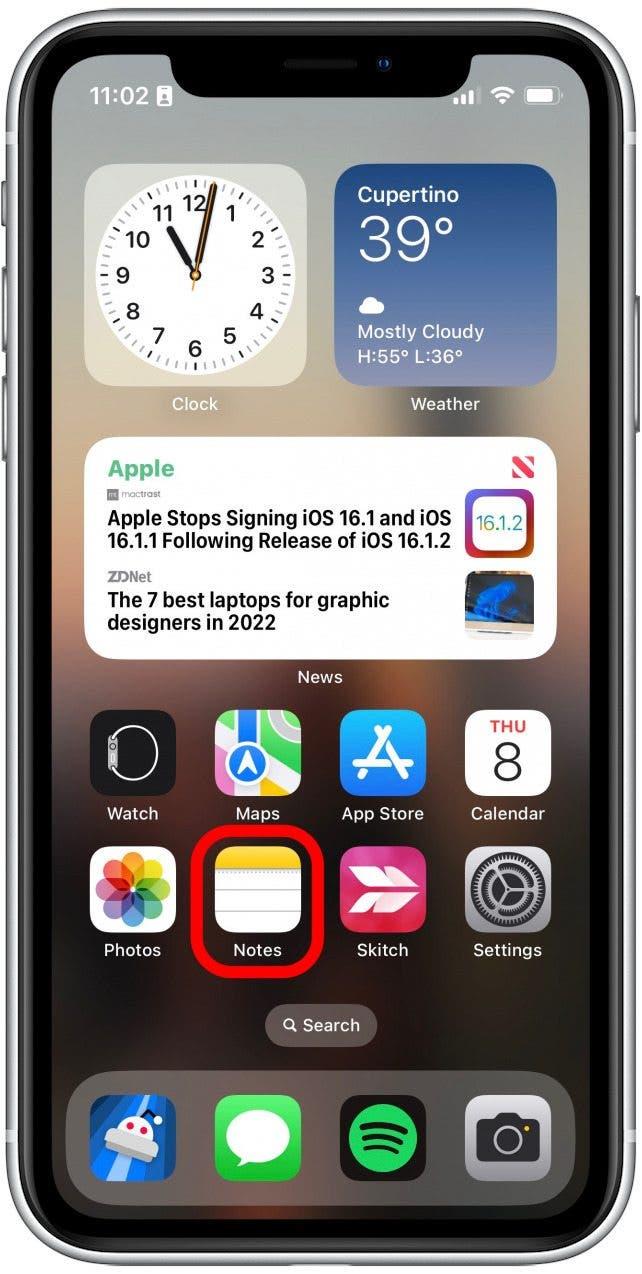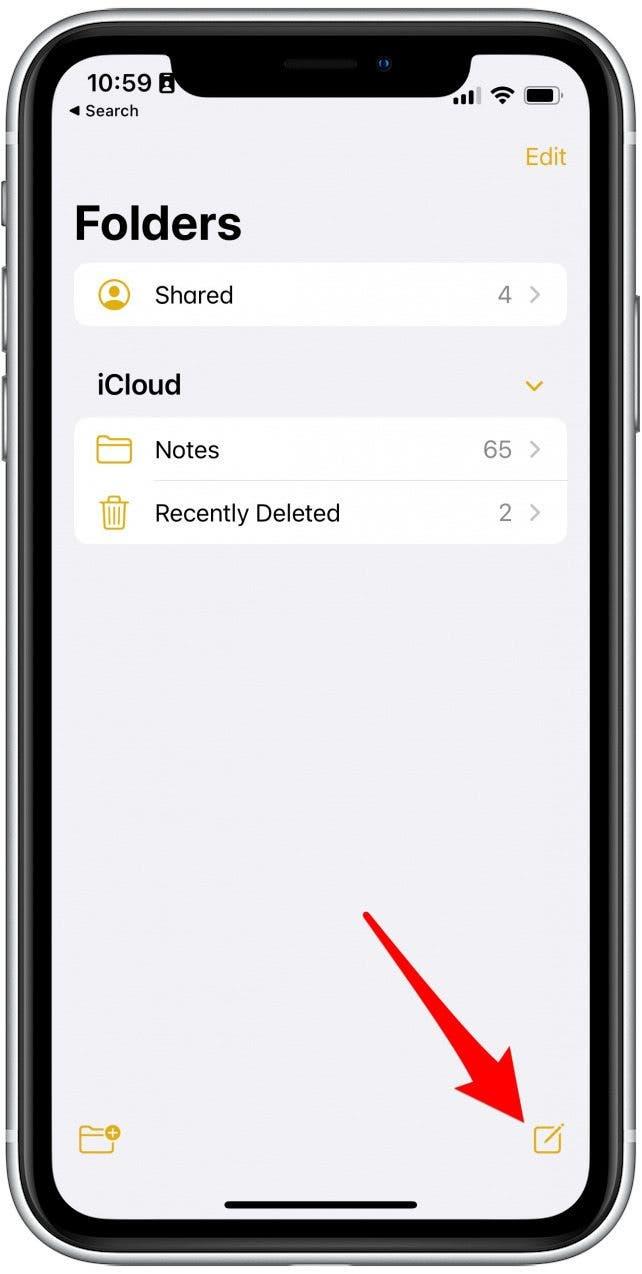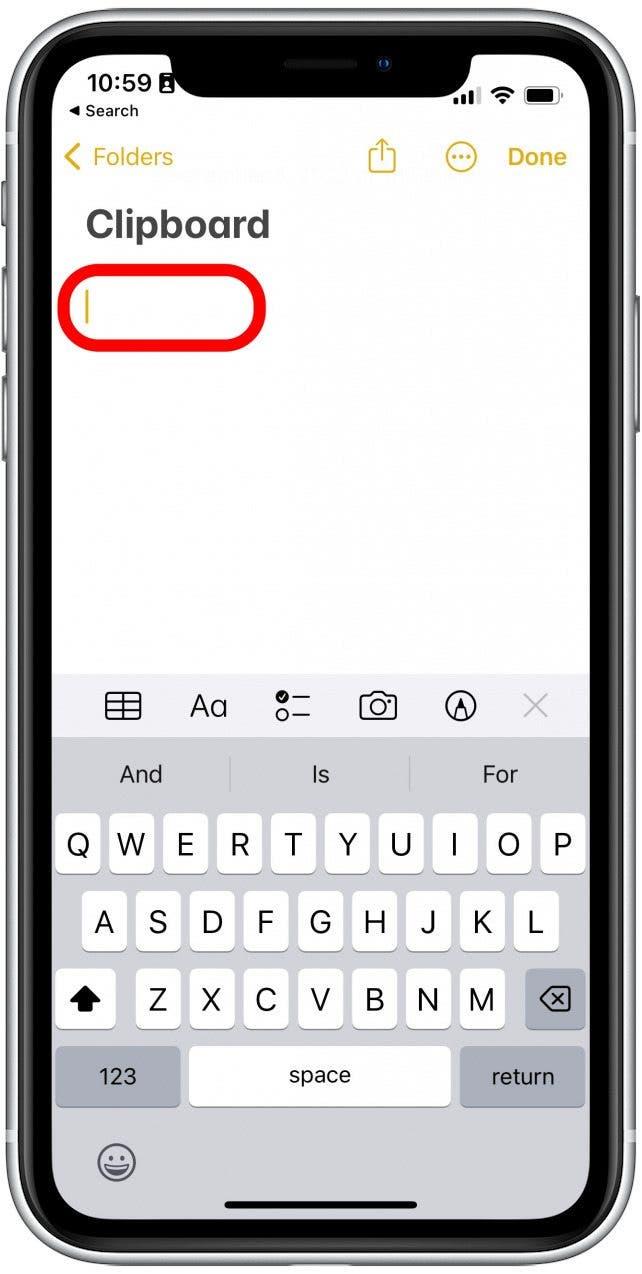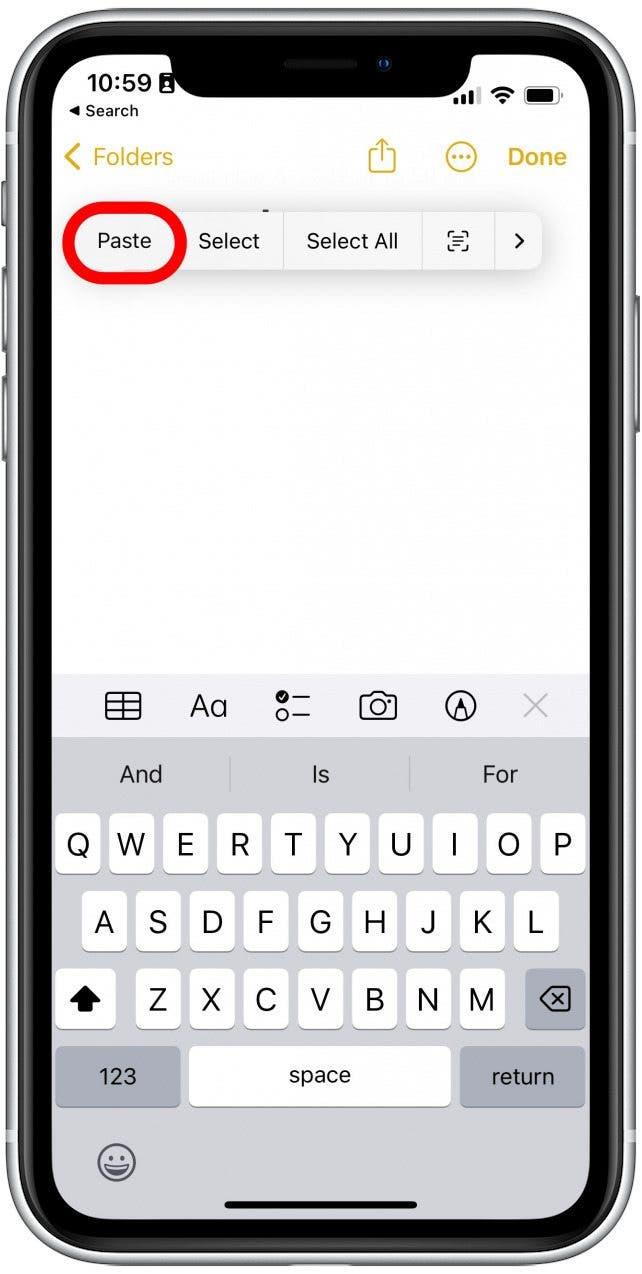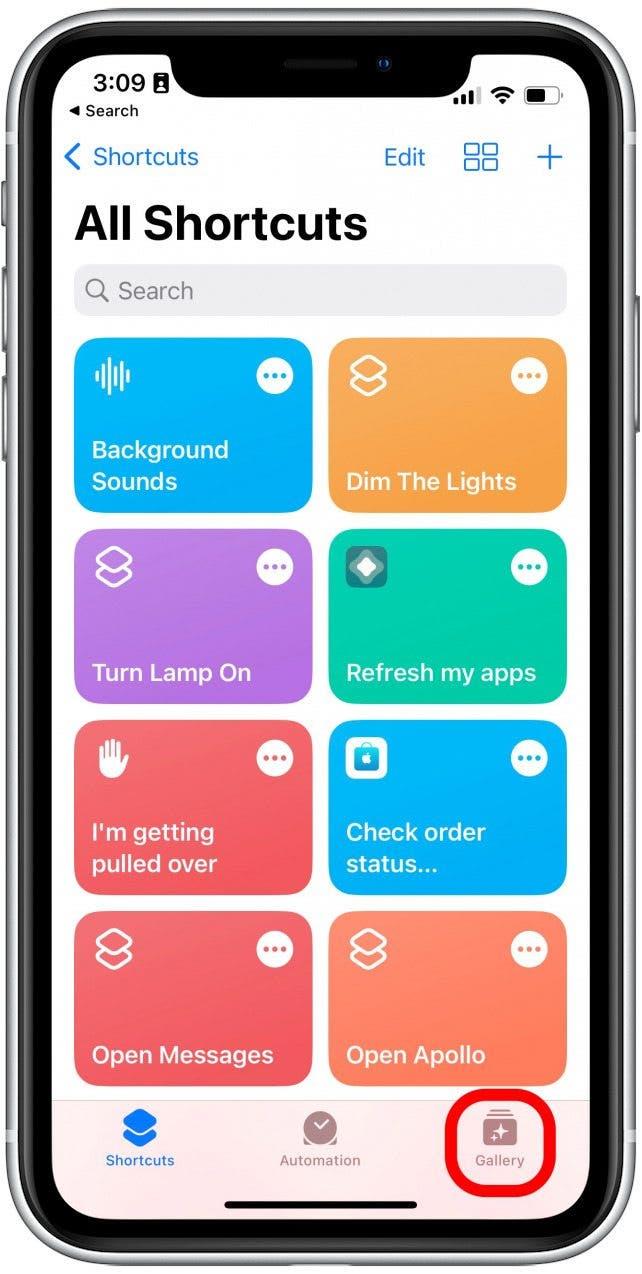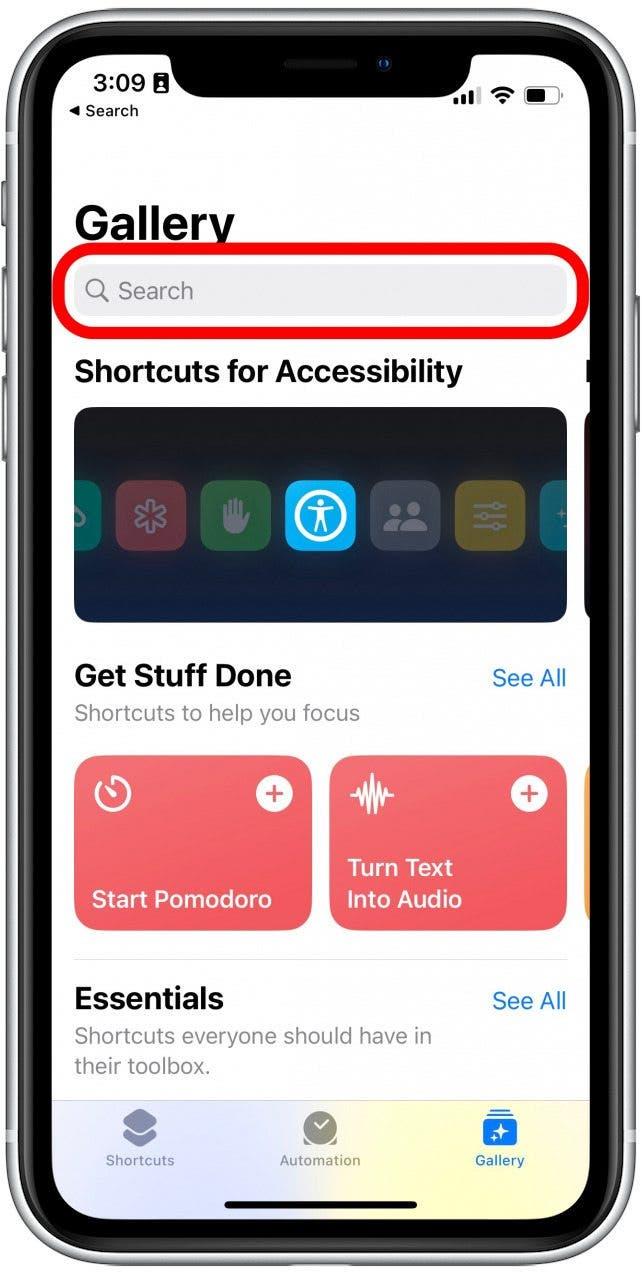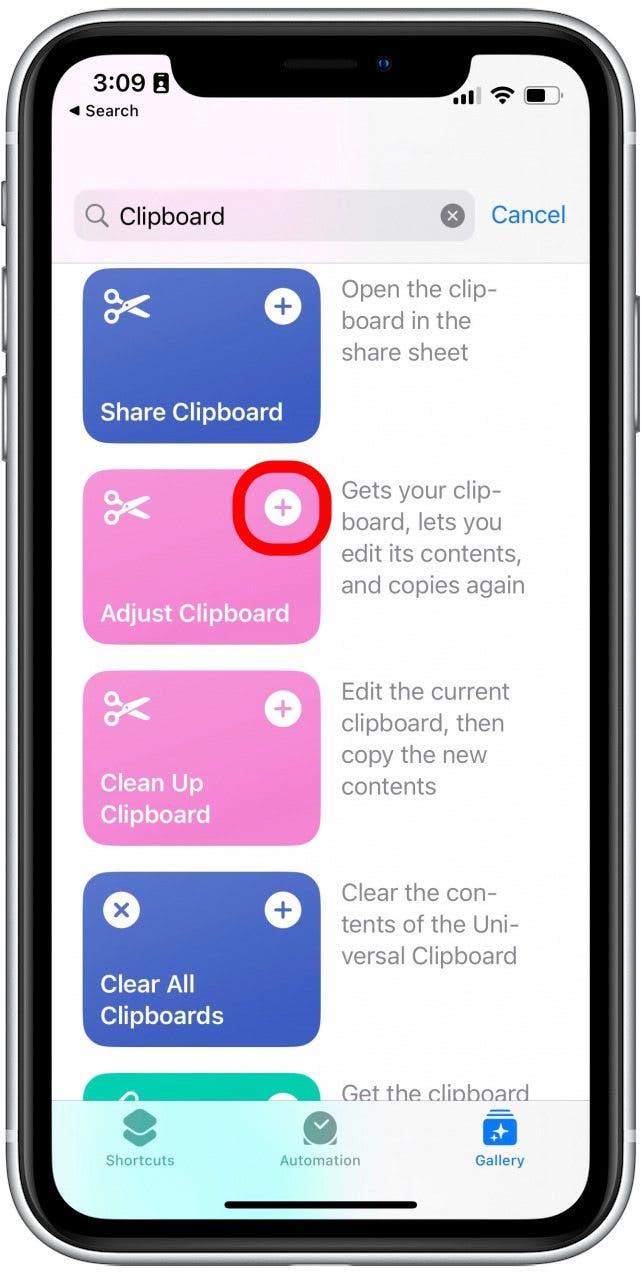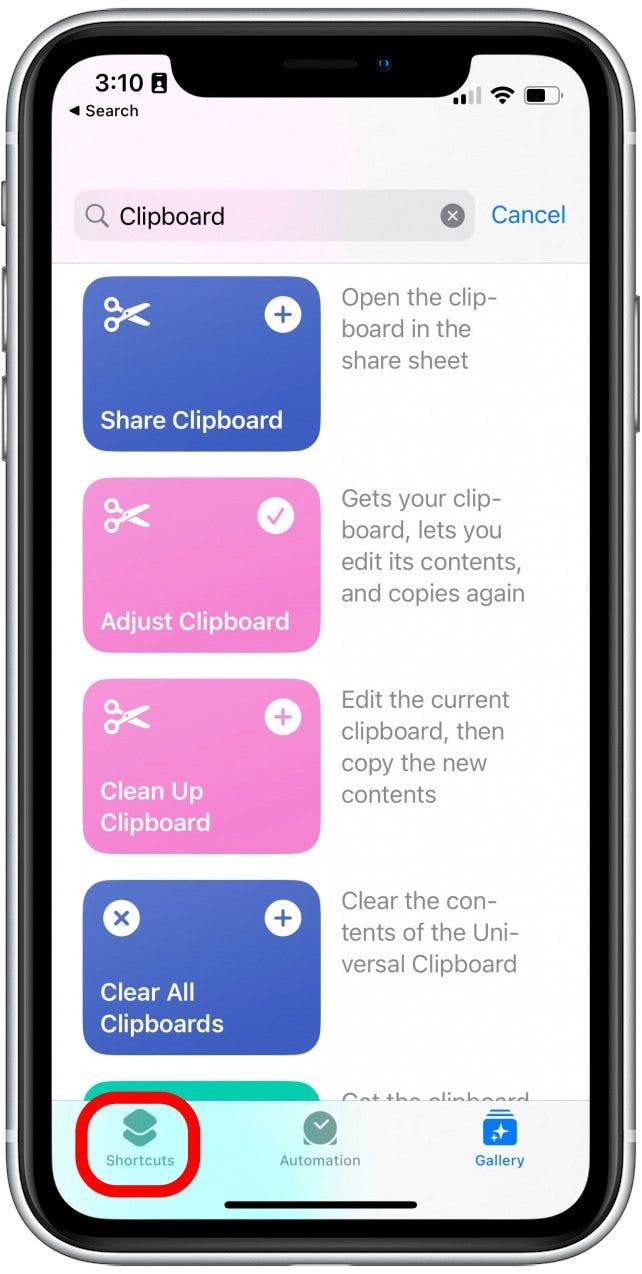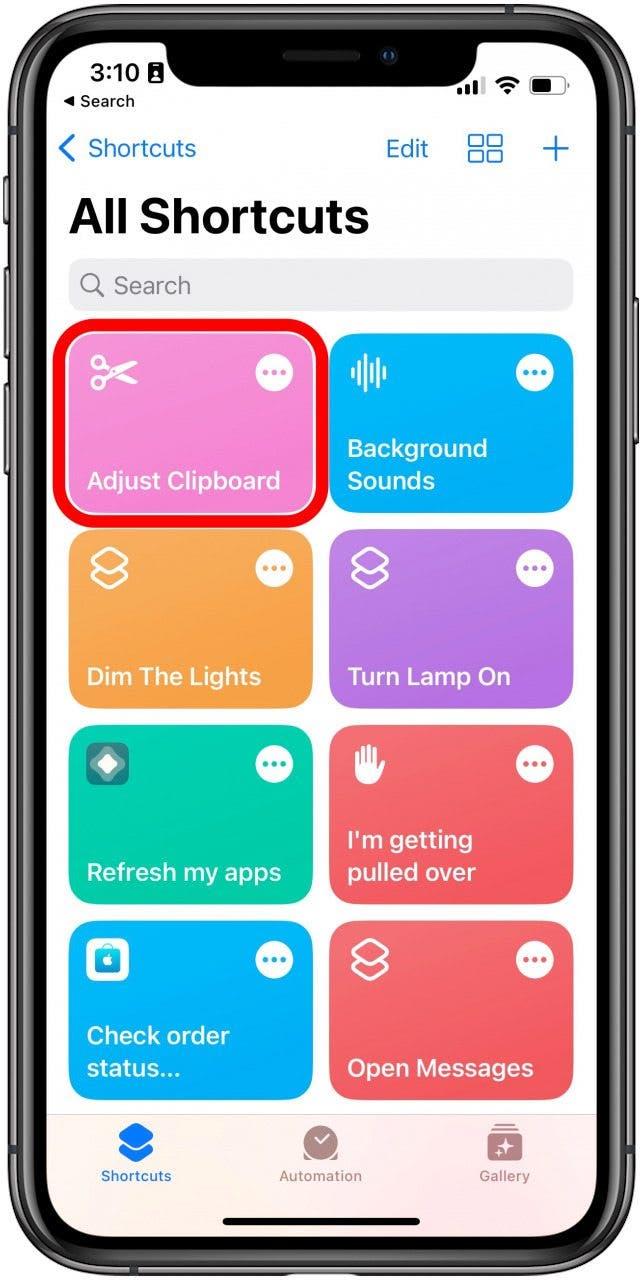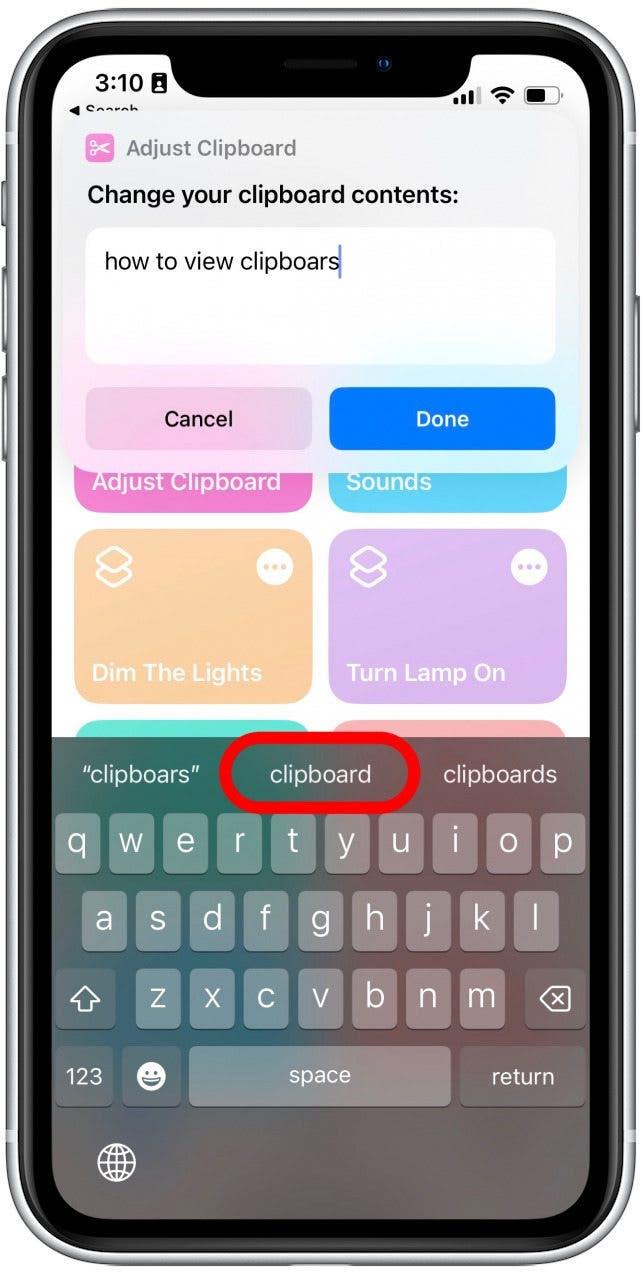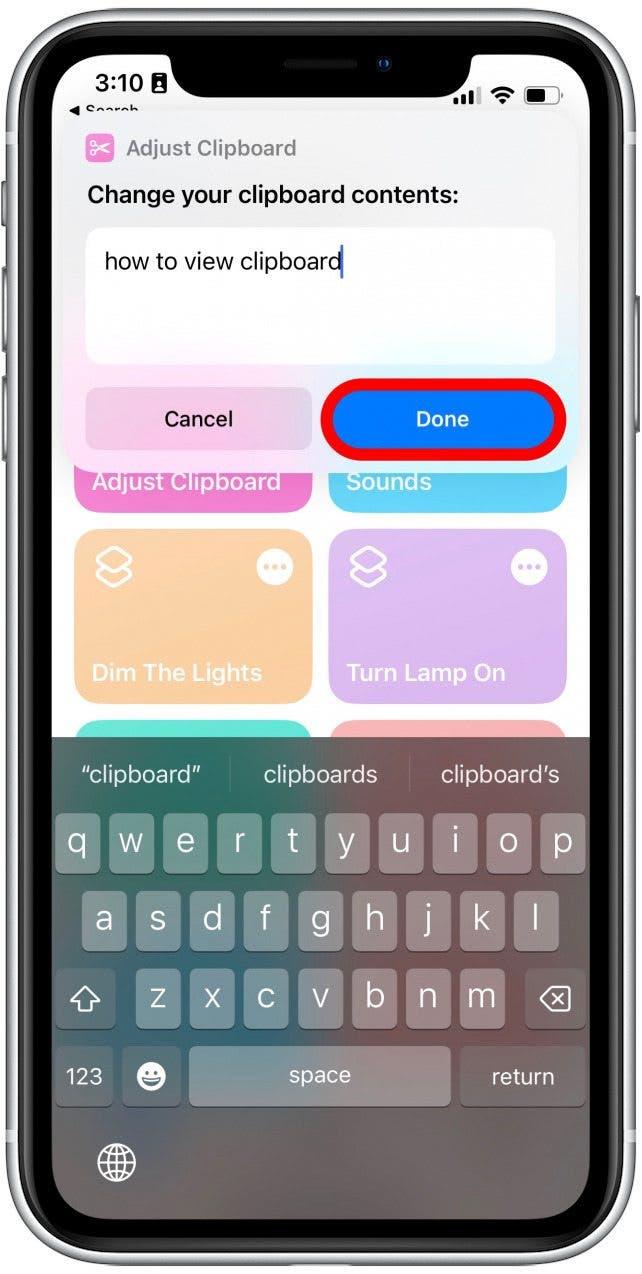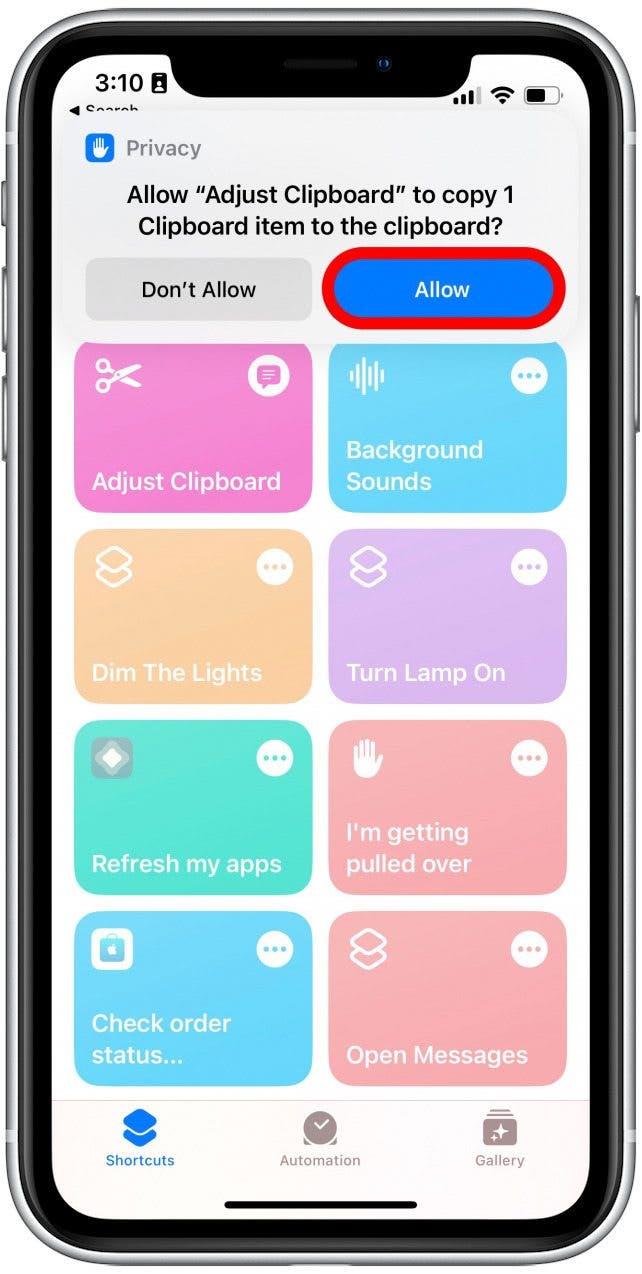Буфер обмена — это то, что встроено в каждый телефон и компьютер. В нем есть вещи, которые были скопированы, чтобы вы могли вставить их в другое место, будь то адрес, который вам нужно вставить в карты или забавный мем, которым вы хотите поделиться со своими друзьями. Но как вы просматриваете буфер обмена? Несмотря на то, что он обычно не доступен, есть некоторые методы просмотра того, что находится в вашем буфере обмена, и, в некоторых случаях, редактировать его.
Прыжок:
- Где буфер обмена на iPhone и iPad?
- Как увидеть историю буфера обмена
- Используйте приложение Notes, чтобы сохранить историю буфера обмена на iPhone
- Используйте сочетание буфера обмена
Где буфер обмена на iPhone и iPad?
Буфер обмена — это временное пространство для хранения, которое используется для копирования и вставки вещей (чаще всего текста) между приложениями. Всякий раз, когда вы что -то копируете, это помещается в буфер обмена, а когда вы вставляете его, он вытаскивается из буфера обмена. Как только вы скопируете что -то еще, предыдущий элемент будет очищен из памяти.
Обычно вы не можете получить доступ к самому буферу обмена на iPhone и iPad. Тем не менее, есть способы увидеть то, что в настоящее время находится в вашем буфер обмена, и сохранить историю этого. Для получения более полезных советов и хитростей iPhone и iPad, не забудьте Зарегистрируйтесь на наш > Информационный бюллетень.
Как увидеть историю буфера обмена
Несмотря на то, что нет способа увидеть вашу историю буфера обмена, встроенную в iOS или iPados, вы можете использовать стороннее приложение для записи вашего буфера обмена. Вставка — отличное приложение для этого. Это может быть загружен из магазина приложений Бесплатно. Вот настройки, которые вы должны использовать, если хотите сохранить последовательную запись своего буфера обмена:
- В приложении Paste нажмите три точки в верхнем правом углу экрана.
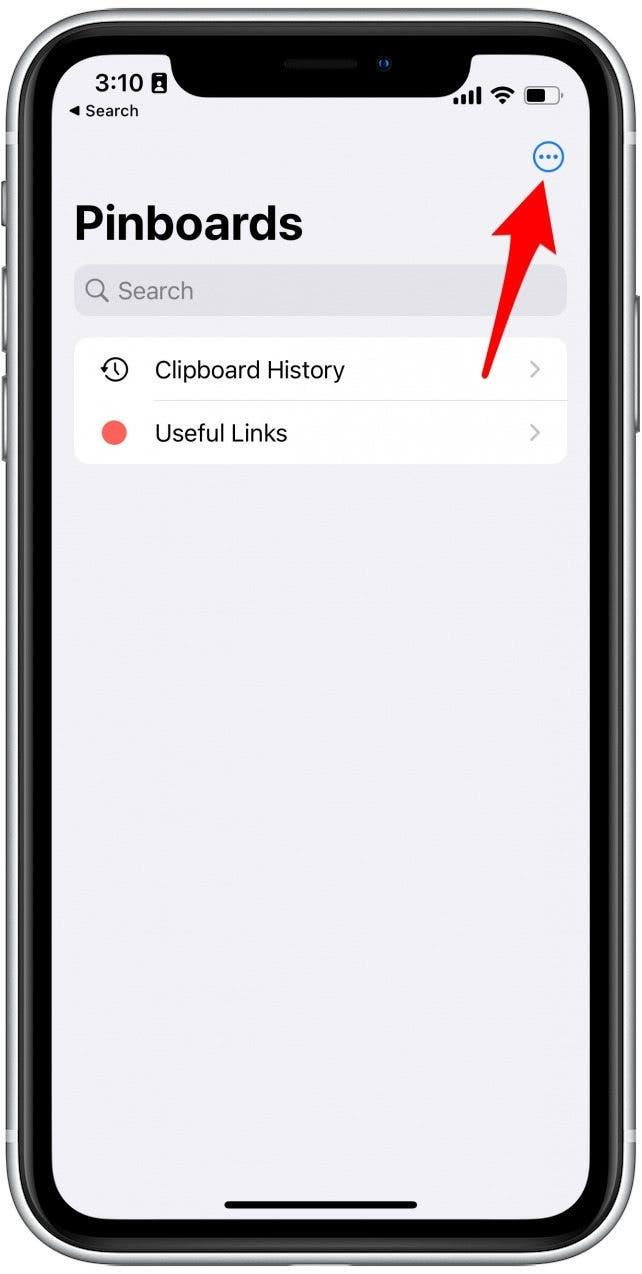
- Нажмите Настройки .

- Нажмите на переключатель рядом с , когда приложение станет активным , пока оно не станет зеленым.

- Всякий раз, когда вы копируете что -то, просто откройте вставку и нажмите Разрешить вставку .

- Текст или изображение, которое вы скопировали, будут вставлены в приложение и сохранены в историю буфера обмена. Вы можете нажать и удерживать любые из своих предыдущих буферов, чтобы скопировать их снова.

- Нажмите копировать . Вам понадобится подписка, чтобы вставить премиум -план для использования этой функциональности.

- В качестве альтернативы, выбирая текст, вы можете нажать кнопку «Маленькая стрелка» в правом правом меню копирования/вставки, пока не увидите .

- Нажмите Поделиться , чтобы поднять лист акций.

- Нажмите Скопировать историю буфера обмена , чтобы скопировать выбранную текст в приложение Sast.

- В следующий раз, когда вы откроете приложение вставки, вы увидите текст в истории буфера обмена.

Обязательно откройте вставьте любое время, когда вы хотите сохранить конкретный буфер обмена, так как приложение не работает автоматически в фоновом режиме.
Используйте приложение Notes, чтобы сохранить историю буфера обмена на iPhone
Если вы не хотите платить за подписку Paste Premium, вы можете вместо этого использовать приложение Notes и сохранить историю буфера обмена вручную.
- Чтобы начать, откройте приложение notes .

- Нажмите кнопку «Новая примечания» в правом нижнем углу.

- Для этого примера я просто назвал свой буфер обмена примечания, но вы можете выбрать любое имя, которое вам нравится. Коснитесь курсора, чтобы выпустить меню копирования/вставки.

- Нажмите вставьте .

Каждый раз, когда вы хотите сохранить что -то, что вы скопировали в буфер обмена, просто вернитесь к этой записке и вставьте ее. Затем вы сможете скопировать все, что вы здесь вставли. Вне функции автоматической вставки Paste.
Используйте сочетание буфера обмена
Shortcuts — это приложение, которое позволяет создавать супер полезные автоматизации для вашего iPhone и iPad. Вы можете создать свои собственные ярлыки или добавить их из галереи. Вот как использовать сочетание корректировки буфера обмена для просмотра буфера обмена на вашем iPhone или iPad:
- В приложении ярлыков нажмите Галерею в правом нижнем углу.

- Нажмите на строку поиска и введите буфер обмена.

- Прокрутите, пока вы не найдете ярлык под названием Отрегулируйте буфер обмена . Нажмите значок плюс, чтобы добавить его в свои ярлыки.

- Нажмите ярлыки в нижней части слева.

- Коснитесь сочетания Bubmber .

- В окне, которое появляется, вы можете увидеть, что в настоящее время находится в вашем буфер обмена, и вы можете внести изменения, если есть опечатка.

- Нажмите edd , чтобы сохранить свой новый буфер обмена.

- Нажмите разрешить , чтобы ярлык мог сохранить изменения.

Вы можете использовать этот ярлык для просмотра и внесения изменений в любой текст, который вы копируете в свой буфер обмена. Обратите внимание, что этот ярлык не работает с изображениями. Чтобы узнать больше о том, как копировать и вставить между устройствами Apple, обязательно убедитесь Проверьте нашу статью о универсальном буфере обмена .